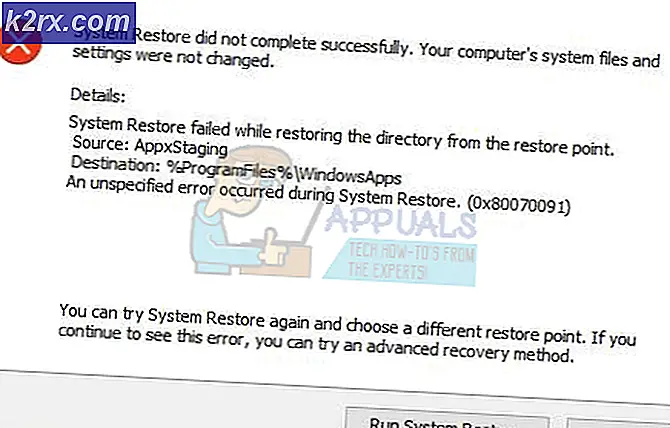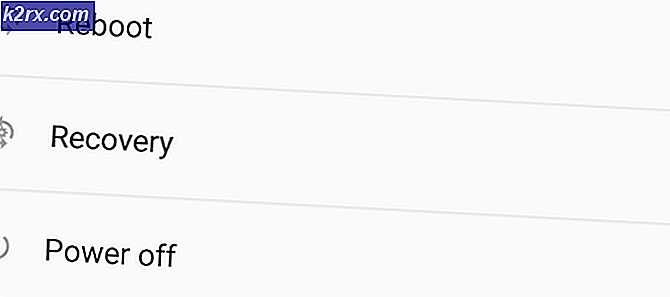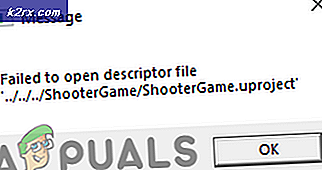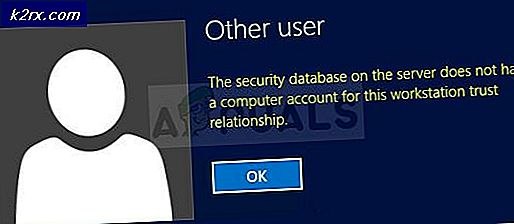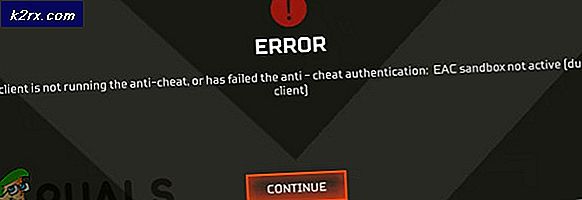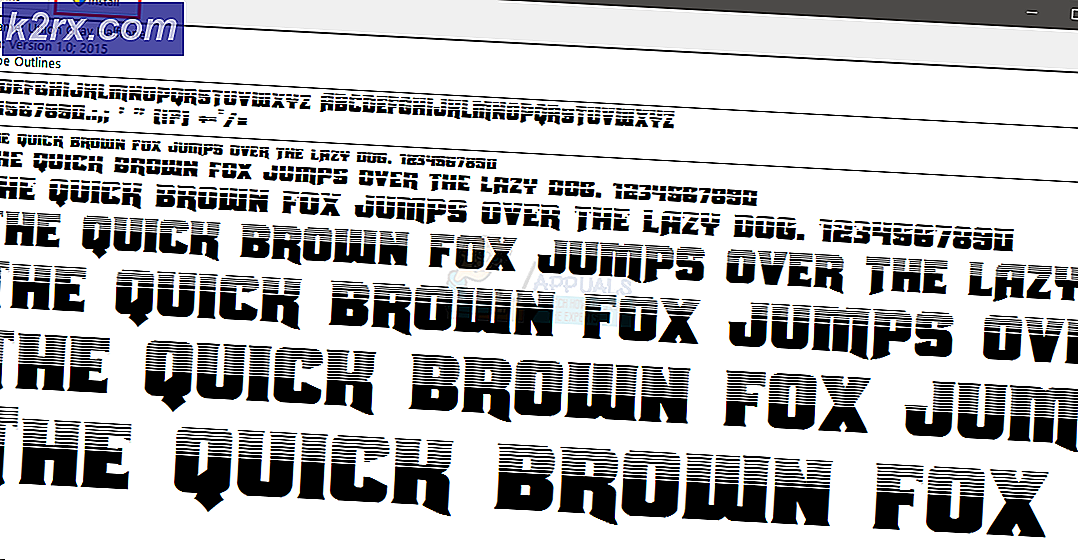Cách tạo USB khôi phục Windows 10?
Windows 10 là hệ điều hành mới nhất và tuyệt vời nhất của Microsoft. Nó có hơn 500 triệu người dùng và hơn thế nữa đang nâng cấp mọi lúc từ các phiên bản Windows trước. Microsoft đã đẩy mạnh hệ điều hành này bằng cách giảm các bản cập nhật bảo mật cho các hệ điều hành trước và kêu gọi người dùng nâng cấp thường xuyên.
USB khôi phục là gì?
Điều quan trọng là phải biết chức năng của USB khôi phục trước khi tạo, USB khôi phục được sử dụng để sửa chữa hệ điều hành hoặc bất kỳ tệp hệ thống nào trong trường hợp nó bị hỏng hoặc bị hỏng. Trong thế giới ngày nay, có rất nhiều phần mềm độc hại / vi rút luôn theo dõi các tệp cá nhân của bạn. Các tính năng bảo mật của Windows quản lý để ngăn hầu hết các tính năng này truy cập nhưng đôi khi một số loại vi-rút nhất định có thể lọt qua lớp bảo mật. Những Virus này cũng xóa một số tệp hệ thống nhất định và Windows không thể hoạt động chính xác nữa.
Đây là nơi USB khôi phục đi vào, nó sửa chữa và khôi phục hệ điều hành, tệp hệ thống và cài đặt cá nhân. Đĩa khôi phục luôn được bao gồm trong máy tính trong thời gian trước đây nhưng chúng đã biến mất gần đây và các nhà sản xuất không còn đưa chúng vào máy tính nữa. Vì vậy, một USB khôi phục là rất quan trọng cho các tình huống khẩn cấp.
Cách tạo USB khôi phục Windows 10?
Trong bước này, chúng tôi sẽ tạo một USB khôi phục Windows 10. Đảm bảo rằng USB có kích thước tối thiểu là “16GB” và không có bất kỳ tệp cá nhân nào. Tất cả dữ liệu trên USB sẽ bị xóa trong quá trình này.
- Cắm USB vào máy tính có hệ điều hành tốt.
- Mở File Explorer và nhấp vào “Điều này máy tính“.
- Nhấp chuột phải vào USB và chọn “định dạng“.
- Nhấp vào nút “Khởi đầu”Để bắt đầu quá trình định dạng.
- Chờ quá trình kết thúc và nhấp vào nút “đồng ý”Để đóng cửa sổ.
- Nhấn "các cửa sổ” + “R”Đồng thời để mở lời nhắc Chạy và nhập vào“Điều khiển Bảng điều khiển“.
- Nhấp vào nút “Lượt xem bởi"Và chọn"Lớn Biểu tượng“.
- Bấm vào "Hồi phục”Và chọn“Tạo nên Hồi phục Lái xe" Lựa chọn.
- Kiểm tra "Sao lưu Hệ thống Tệp vào tùy chọn Drive ”và nhấp vào“Kế tiếp“.
- Chọn “USB"Mà chúng tôi đã cắm và chọn"Kế tiếp“.
- Nhấp vào nút “Tạo nên”Và quá trình sẽ được bắt đầu.
- Quá trình này có thể mất vài phút hoặc thậm chí một giờ tùy thuộc vào máy tính của bạn.